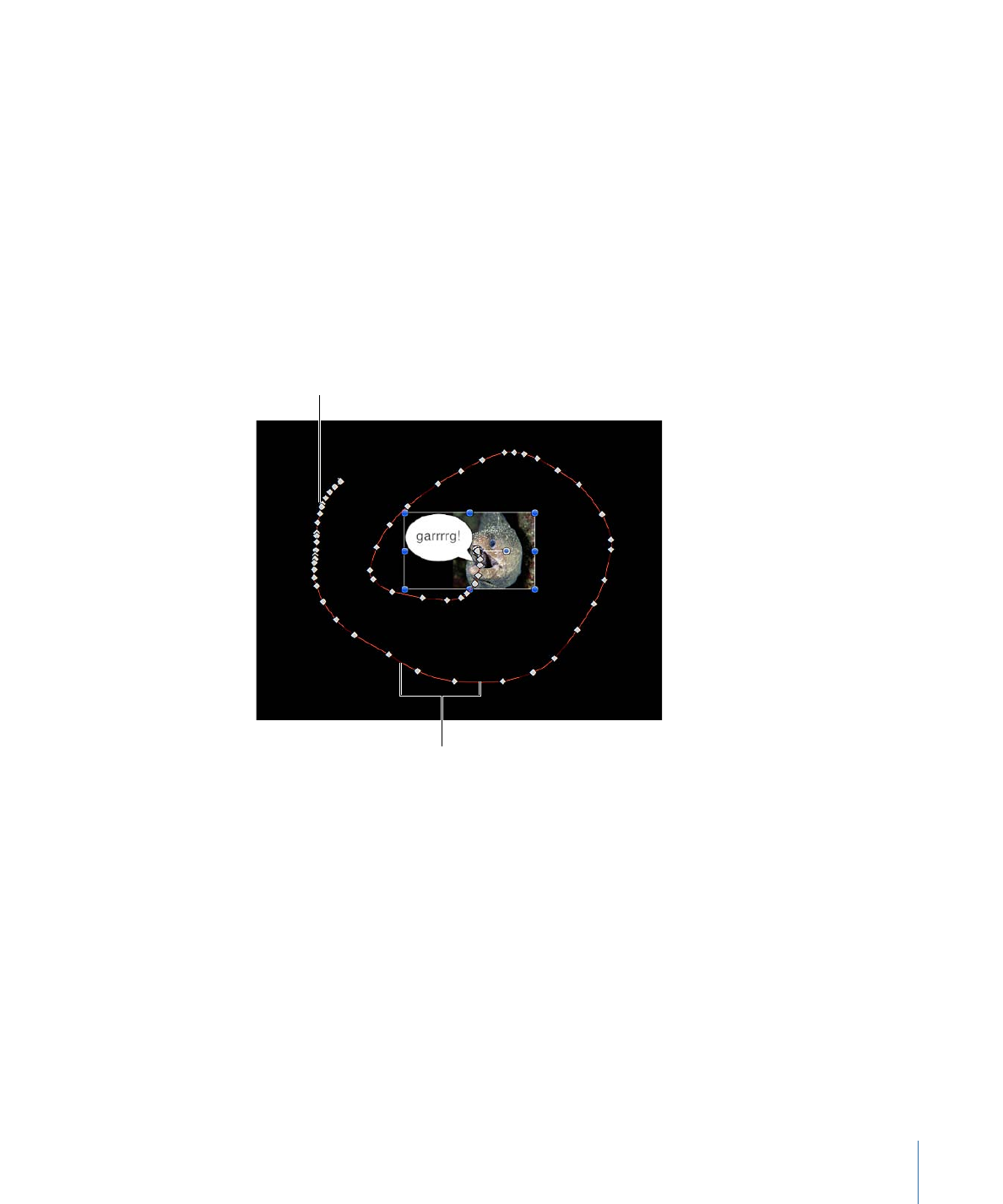
キーフレームの間引き
パラメータに 1 つ以上のキーフレームが含まれる場合、または記録ボタンがオン
になっているときは、新しい再生ヘッド位置でパラメータを変更するたびにキー
フレームが追加されます。プロジェクトを再生しながらアニメートする場合は、
フレームごとにキーフレームを作成します。このことは、カーブを変更しない限
り問題になりません。
723
第 12 章
キーフレームとカーブ
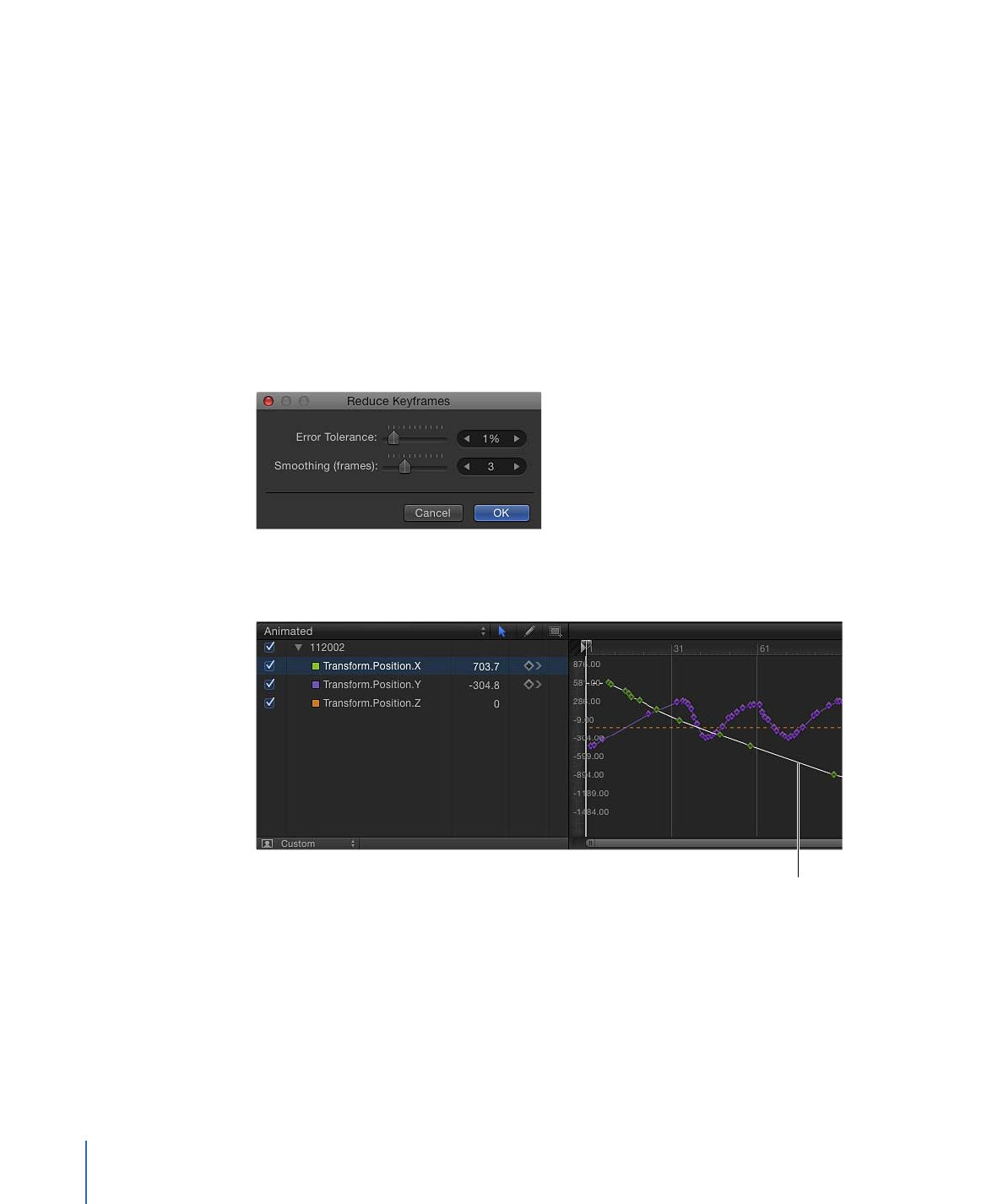
アニメーションで作成されたカーブのほとんどは、キーフレームを減らしても表
現できます。多くの場合、キーフレームを減らせば変化率がスムーズになり、ベ
ジェや連続的などのさまざまな補間方法を利用できます。
キーフレームを簡素化する方法は 2 通りあります。キーフレームを記録中、また
は記録後に、そのパラメータのアニメーションメニューにある「キーフレームを
間引く」コマンドを使用して、既存のアニメーションカーブを簡素化します。
アニメーションカーブのキーフレームを間引くには
1
アニメーションメニュー(「キーフレームエディタ」のパラメータリストの 5 番
目の列)をクリックし、アニメーションメニューから「キーフレームを間引く」
を選択します。
「キーフレームを間引く」ダイアログが表示されます。
2
「エラーの許容度」および「スムージング」パラメータを調整して、目的のカー
ブにします。
Reduce Keyframes option
(in Keyframe Editor Animation
menu) applied to Position Y